バッチ実行
[バッチ実行] ダイアログでは、TestRun で使用する複数の In-Sight ジョブファイルのロードと、単一操作としてのテストの実行を行います。
[バッチ実行] ダイアログを表示するには
- [パレット] の [TestRun] タブで、[TestRun] ツールバーの [バッチ実行] ボタンを押します。
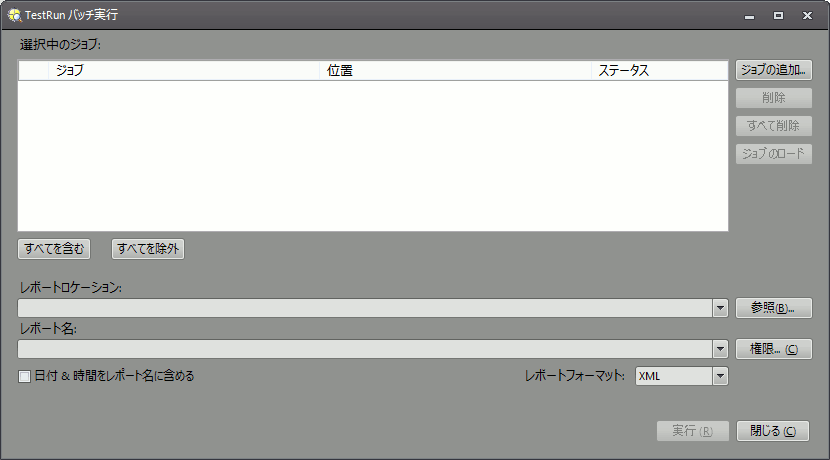
[バッチ実行] ダイアログの設定項目
- [選択中のジョブ] テーブル: チェックボックス、ジョブ名、ディレクトリの位置、TestRun の実行中および完了後のジョブのステータス (成功/失敗) が表示されます。
- [ジョブの追加]: このボタンを押すと、[選択] ダイアログが起動します。このダイアログを使用して、1 つ以上のジョブやディレクトリを選択します。ディレクトリを選択すると、ディレクトリ内のすべての .job ファイルが追加されます。
- [削除]: ジョブを選択してこのボタンを押すと、ジョブがリストから削除されます。
- [すべて削除]: リスト内のジョブをすべて選択して削除します。
- [ジョブのロード]: テーブルからジョブを選択してこのボタンを押すと、接続されている In-Sight エミュレータまたはビジョンシステムにそのジョブがロードされます。
- [すべてを含む]: このボタンを押すと、テーブル内のすべてのジョブをバッチ実行に自動的に含めることができます。
- [すべてを除外]: このボタンを押すと、テーブル内のすべてのジョブのバッチ実行を自動的に無効にすることができます。
-
[レポートロケーション]: バッチ実行レポートログのディレクトリの場所を表示します。
注 :[レポートロケーション] が FTP サーバを使用するように設定されている場合は、ホスト名の後にスラッシュを使用する必要があります。
- 正: ftp://10.28.127.73/
- 誤: ftp://10.28.127.73
- [参照]: このボタンを押すと、[開く] ダイアログが起動します。このダイアログを使用して、バッチ実行レポートログを保存するディレクトリの場所を指定します。
- [レポート名]: バッチ実行レポートログの名前を表示します。
- [権限]: このボタンを押すと、[権限] ダイアログが起動します。このダイアログでは、ジョブが保存されているフォルダにアクセスするためのユーザ認証を入力します (必要な場合)。このユーザ認証は、TestRun セットアップの [画像データベースフォルダ] のステップで入力する内容と一致している必要があります。
- [日付 & 時間をレポート名に含める]: バッチ実行レポートログファイル名に、日付と時間を付加するかどうかを指定します。有効にすると、名前とファイルフォーマットの間に日付/タイムスタンプが挿入されます。例えば、レポートの名前が「MyReport」でファイルフォーマットが XML の場合、レポート名は「MyReport.20121011_082345.xml」のようになります。
- [レポートフォーマット]: バッチ実行レポートのファイルフォーマットを指定します (プレーンテキスト、XML、または HTML。デフォルト = XML)。
- [実行]: このボタンを押すと、バッチ TestRun 処理が開始します。ジョブを 1 つ以上選択し、レポートロケーションと作成レポート名を指定しなければ、[実行] ボタンは有効になりません。[実行] ボタンを押すと、[選択中のジョブ] テーブルの [ステータス] 列に、テスト実行の進行状況が表示されます。
- [閉じる]: このボタンを押すと、ダイアログが終了します。